Sie mögen OPPO-Telefone, haben aber Probleme mit dem Speicherplatz, da viele Dateien gespeichert werden müssen. Dieser Artikel zeigt Ihnen 11 Möglichkeiten, wie Sie schnell Speicherplatz freigeben können!
 |
11 Möglichkeiten, Speicherplatz auf OPPO-Telefonen freizugeben
Wenn der Speicher Ihres OPPO-Telefons fast voll ist und Sie nicht wissen, wie Sie damit umgehen sollen, befolgen Sie bitte die folgenden einfachen Methoden zur Optimierung des Speicherplatzes.
Telefonspeicher bereinigen
Dies ist eine der effektivsten Möglichkeiten, Speicherplatz freizugeben und temporäre Dateien, Caches und unnötige Daten zu entfernen. Gehen Sie folgendermaßen vor:
Schritt 1: Öffnen Sie zunächst die App „Einstellungen “ auf dem Startbildschirm.
Schritt 2: Wählen Sie Speicher und tippen Sie auf Bereinigen, um Junk-Dateien zu löschen.
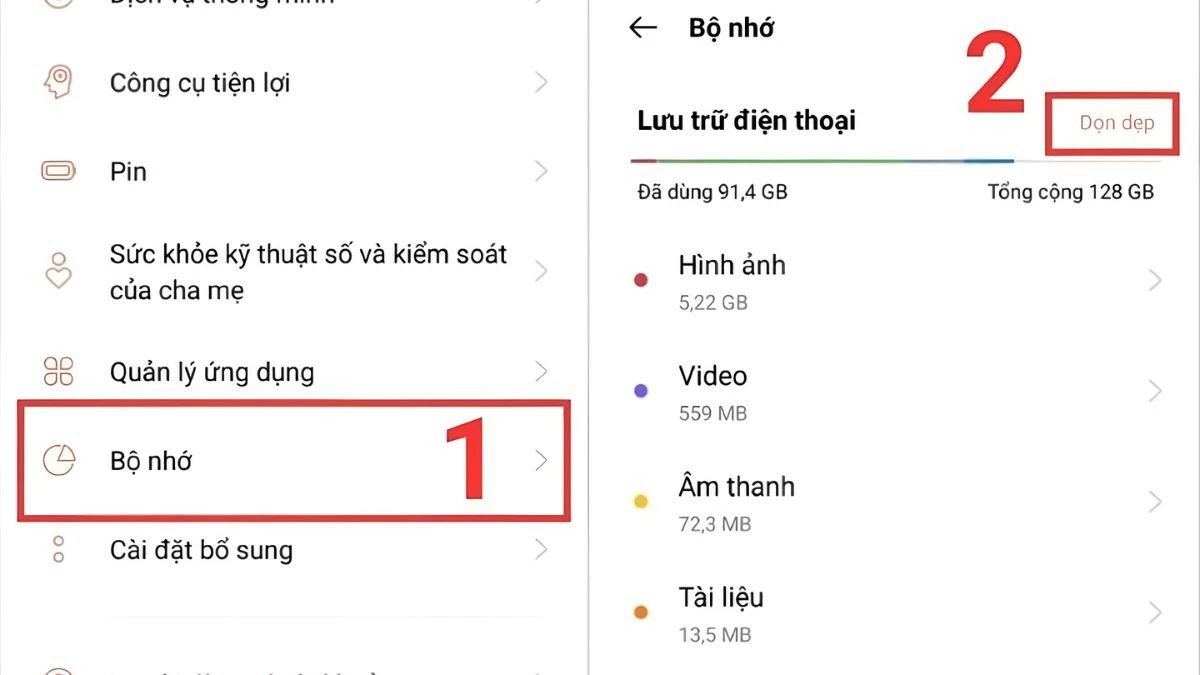 |
Schritt 3: Nachdem Sie „Bereinigen“ ausgewählt haben, scannt das System die Daten innerhalb weniger Sekunden. Drücken Sie nach Abschluss des Vorgangs die Entf-Taste , um sofort Speicherplatz freizugeben.
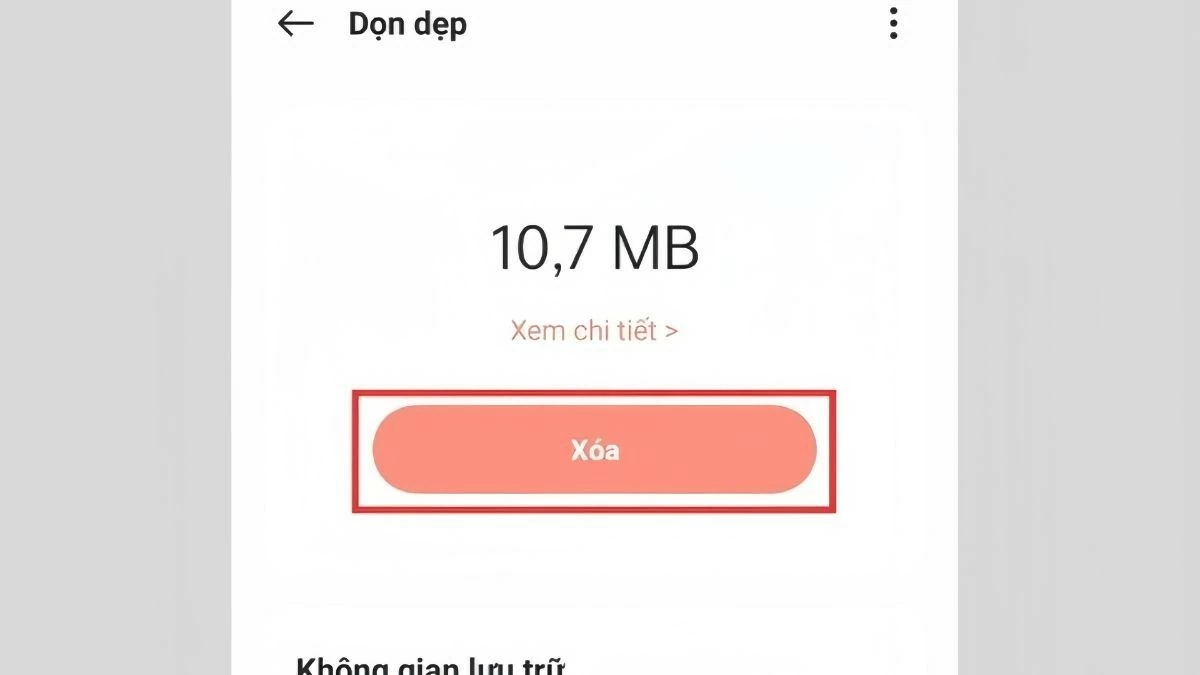 |
Entfernen Sie unnötige Anwendungen
Jede Anwendung benötigt viel Speicherplatz. Das Löschen nicht verwendeter Anwendungen trägt daher zur Speicheroptimierung und Leistungssteigerung bei. So entfernen Sie Anwendungen auf OPPO:
Schritt 1: Öffnen Sie zunächst die Einstellungen auf Ihrem Telefon.
Schritt 2: Wählen Sie „Anwendungsverwaltung“ und tippen Sie dann auf „Anwendungsliste“ .
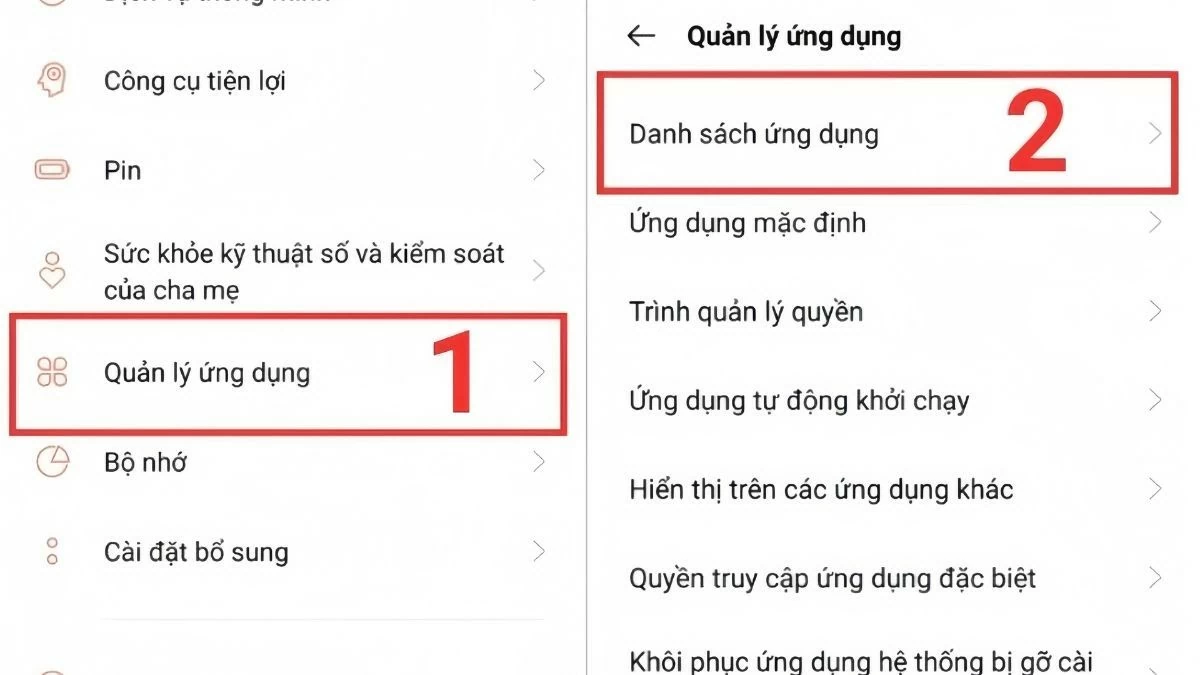 |
Schritt 3: Wenn die App-Liste angezeigt wird, wählen Sie die nicht benötigte App aus und tippen Sie auf „Deinstallieren“ . Bestätigen Sie anschließend mit „OK“ , um den Vorgang abzuschließen.
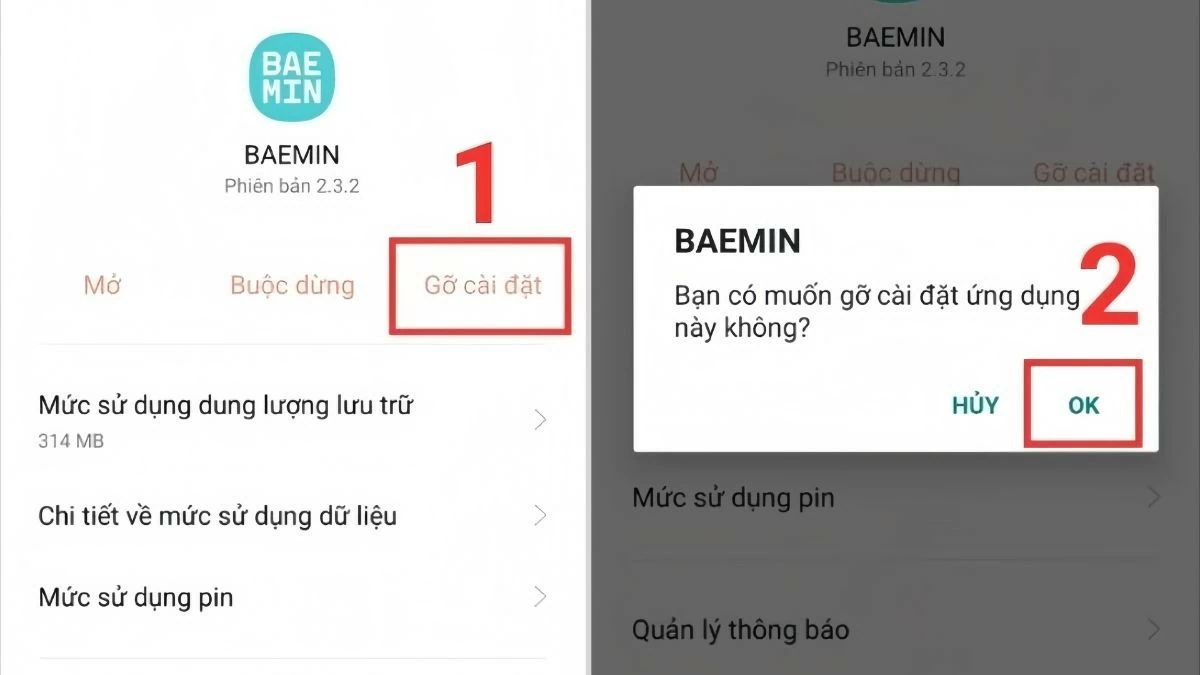 |
Löschen Sie doppelte Fotos und Videos
Um Speicherplatz auf Ihrem OPPO-Telefon freizugeben, können Sie doppelte Fotos und Videos löschen. Wenn Sie häufig Fotos oder Videos aufnehmen, ist es unvermeidlich, dass die gespeicherten Dateien dupliziert, verwackelt oder unscharf sind. So geben Sie schnell Speicherplatz auf Ihrem Gerät frei:
Schritt 1: Öffnen Sie die Fotos -App und gehen Sie zu Alle . Wählen Sie dann alle doppelten Fotos und Videos aus, die Sie löschen möchten, und tippen Sie auf Löschen , um sie zu entfernen.
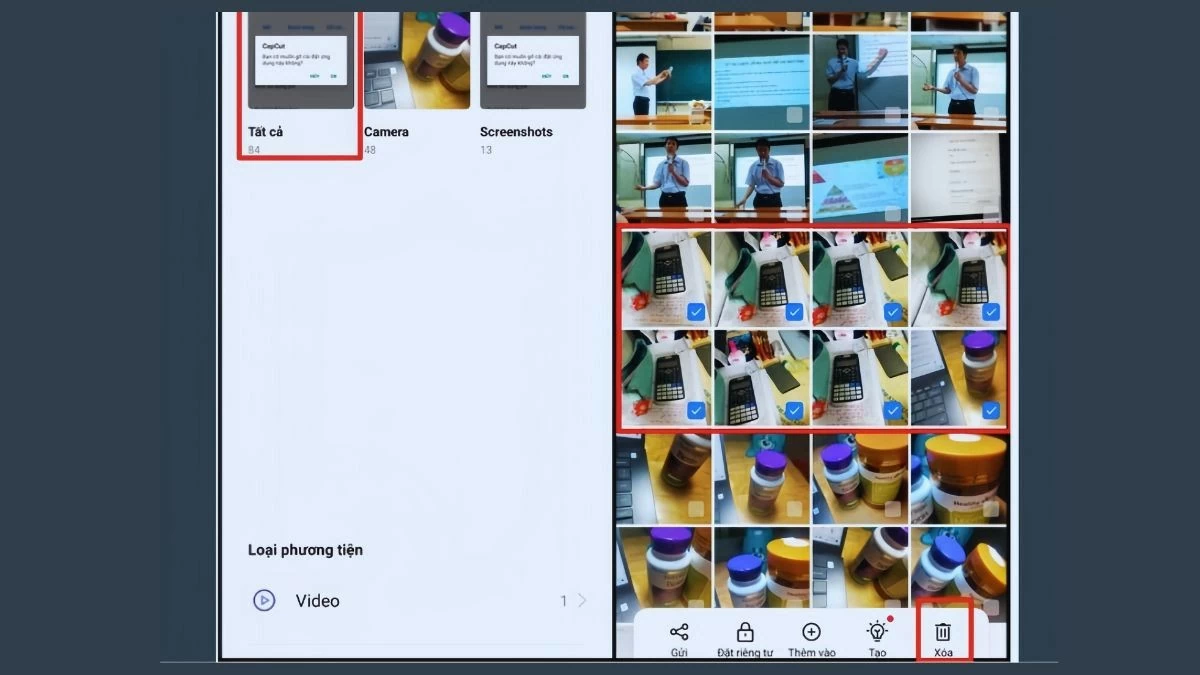 |
Schritt 2: Gehen Sie zurück zu „Alben“ und wählen Sie „Zuletzt gelöscht“ . Wählen Sie alle Fotos und Videos aus, die Sie gerade gelöscht haben, und tippen Sie anschließend auf „Für immer löschen“ , um sie vollständig von Ihrem Telefon zu entfernen.
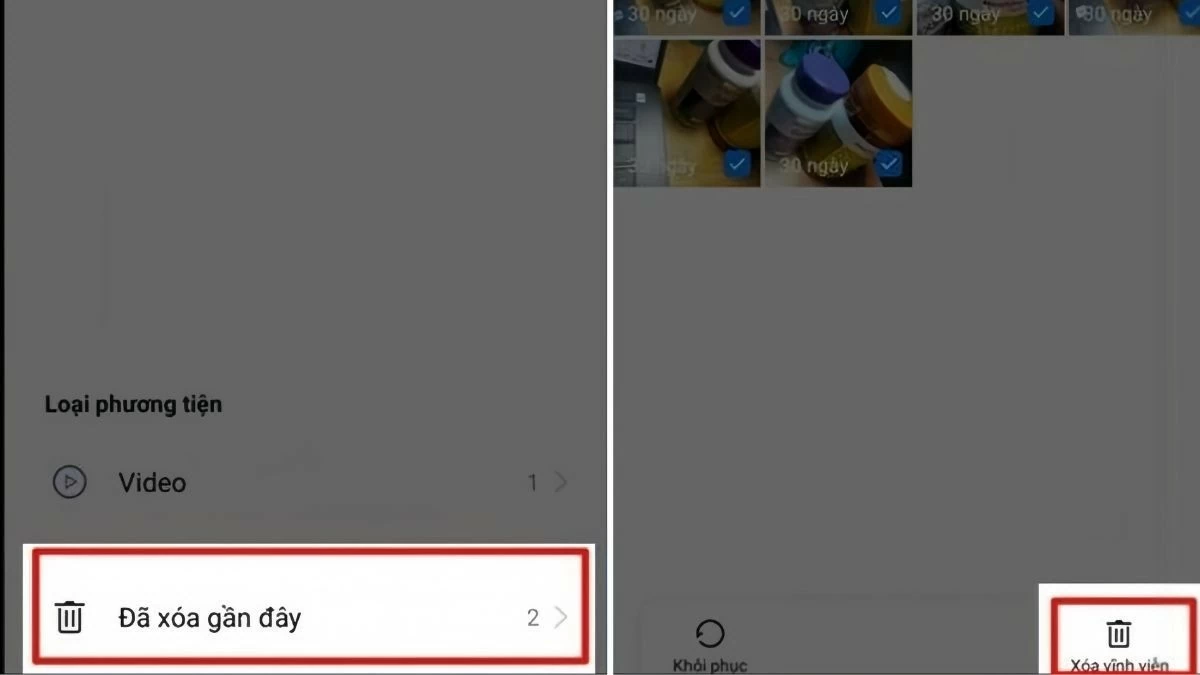 |
Cache leeren
Eine effektive Möglichkeit, Speicherplatz auf Ihrem OPPO-Telefon freizugeben, ist das Leeren des Caches. Der Cache speichert temporäre Daten von Anwendungen. Das Löschen dieser Daten hilft, Speicherplatz freizugeben und die Leistung Ihres Geräts zu verbessern.
Schritt 1: Gehen Sie zu Einstellungen und wählen Sie dann Speicher aus.
Schritt 2: Tippen Sie anschließend auf die Schaltfläche „Bereinigen“ und wählen Sie dann das Element „Apps“ aus, um den Cache-Löschvorgang zu starten.
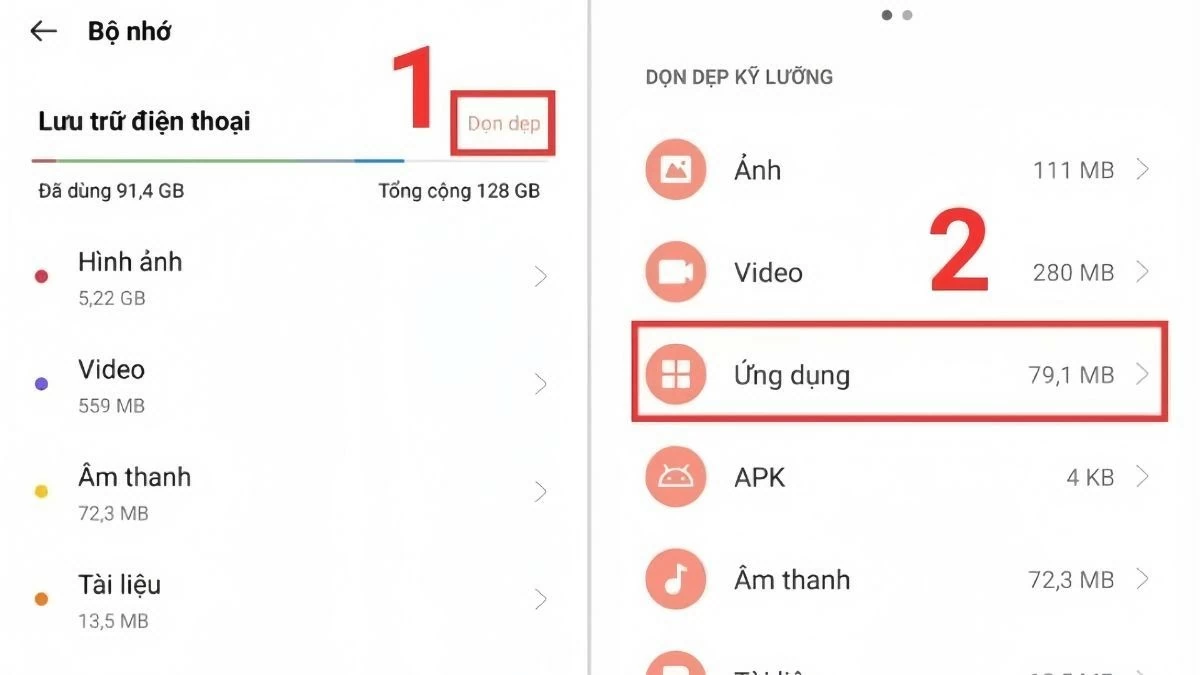 |
Schritt 3: Klicken Sie abschließend auf die Schaltfläche „Löschen“ und bestätigen Sie, um den Vorgang abzuschließen.
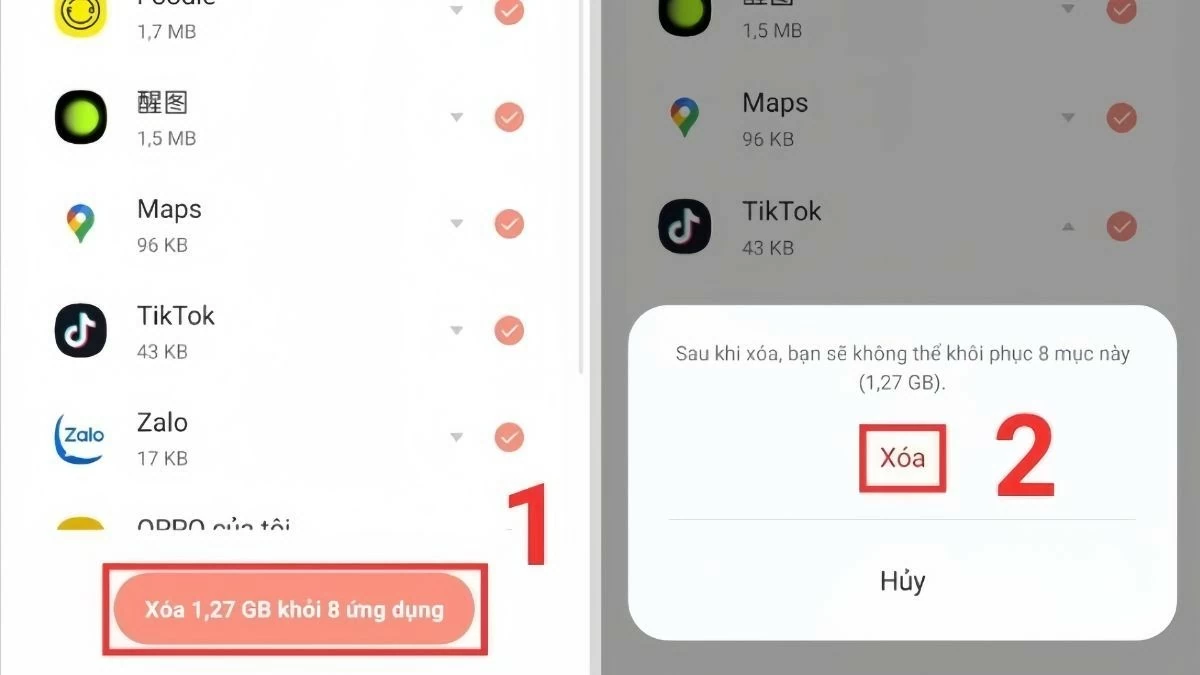 |
Löschen Sie nicht benötigte Dateien
Genau wie beim Deinstallieren unnötiger Apps sollten Sie auch nicht benötigte Dateien wie Videos, Fotos oder Dokumente löschen, um Speicherplatz freizugeben. Gehen Sie folgendermaßen vor, um Speicherplatz auf Ihrem OPPO-Telefon freizugeben, indem Sie unnötige Dateien löschen:
Schritt 1: Gehen Sie zunächst zu Einstellungen und wählen Sie dann Speicher aus.
Schritt 2: Klicken Sie anschließend auf Bereinigen . Gehen Sie im Abschnitt Gründliche Bereinigung zu Elementen wie Fotos, Audiodateien, Videos und Dokumenten, um nicht benötigte Dateien zu löschen.
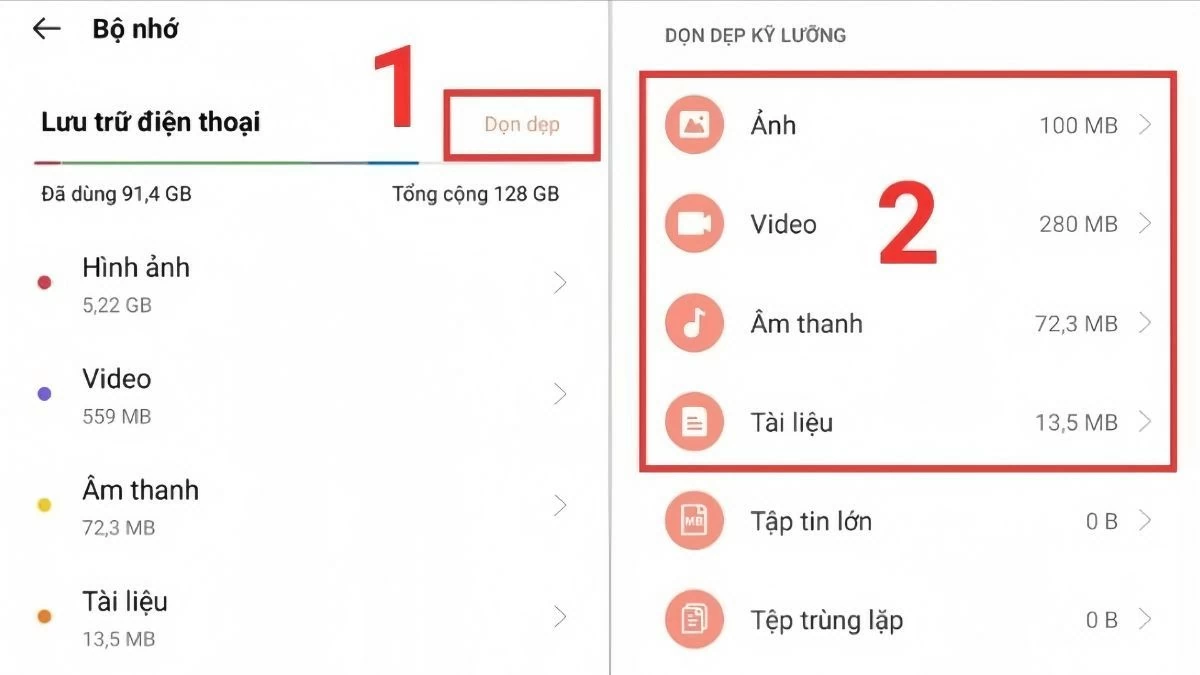 |
Anleitung zur effektiven Migration zu Google Fotos
Schritt 1: Öffnen Sie die App „Fotos“ auf Ihrem OPPO-Telefon.
Schritt 2: Klicken Sie oben rechts auf das Google-Kontosymbol und wählen Sie „Fotoeinstellungen“.
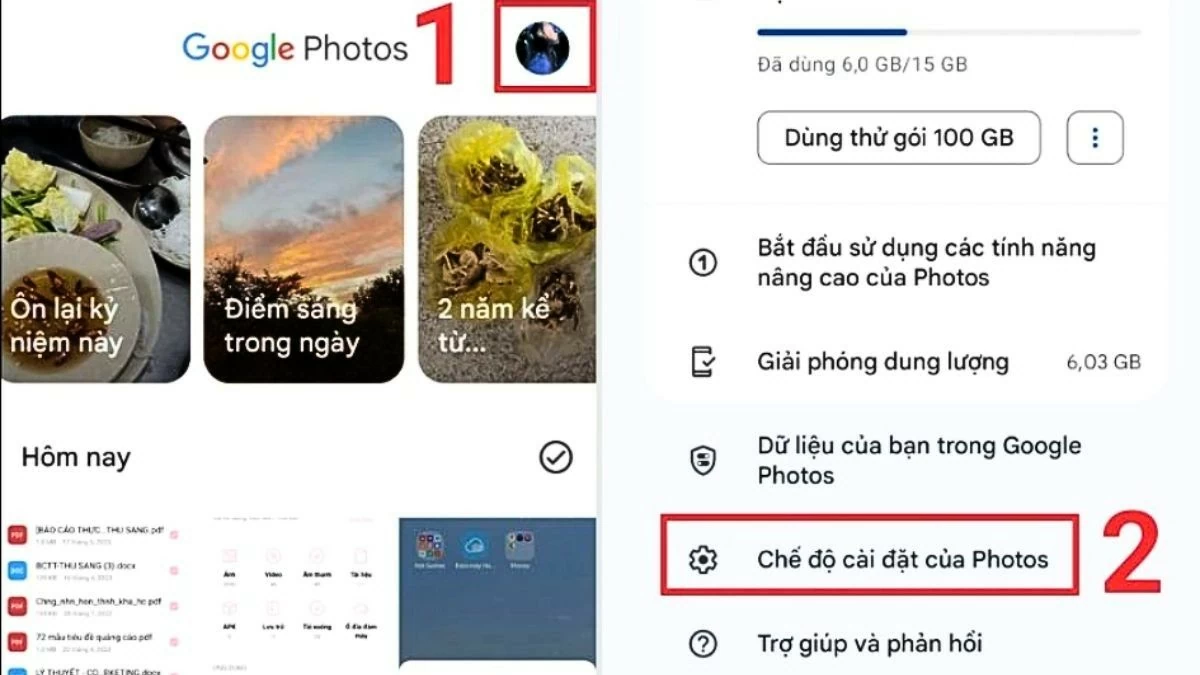 |
Schritt 3: Klicken Sie abschließend auf „Backup“ und schieben Sie den Knopf nach rechts, um diese Funktion zu aktivieren.
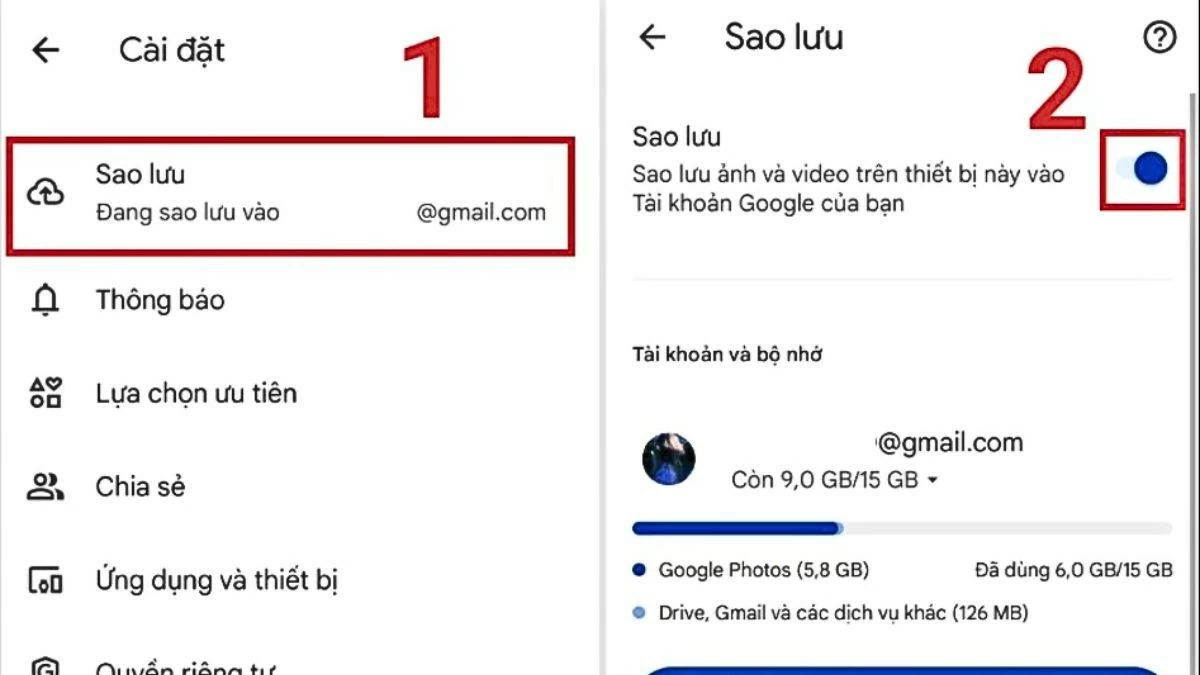 |
Verschieben Sie Videos und Bilder auf andere Geräte
Um Speicherplatz auf Ihrem OPPO freizugeben, ohne Dateien zu löschen, können Sie Daten auf eine andere Plattform wie Google Fotos übertragen. Auf diese Weise bleiben wichtige Daten erhalten und Sie sparen Speicherplatz.
Anweisungen zum Löschen von Webbrowserdaten auf OPPO
Eine effektive Möglichkeit, Speicherplatz auf Ihrem OPPO-Telefon freizugeben, besteht darin, Ihre Webbrowser-Daten zu löschen. Bei der Verwendung eines Browsers wird viel Speicherplatz für temporäre Daten, Cookies, Cache und Browserverlauf verwendet. Hier finden Sie Anweisungen zum Löschen von Daten in Ihrem Webbrowser:
Schritt 1: Öffnen Sie zunächst die Chrome -App auf Ihrem Telefon.
Schritt 2: Tippen Sie auf das Drei-Punkte -Symbol in der oberen rechten Ecke des Bildschirms und wählen Sie dann „Protokoll“ aus.
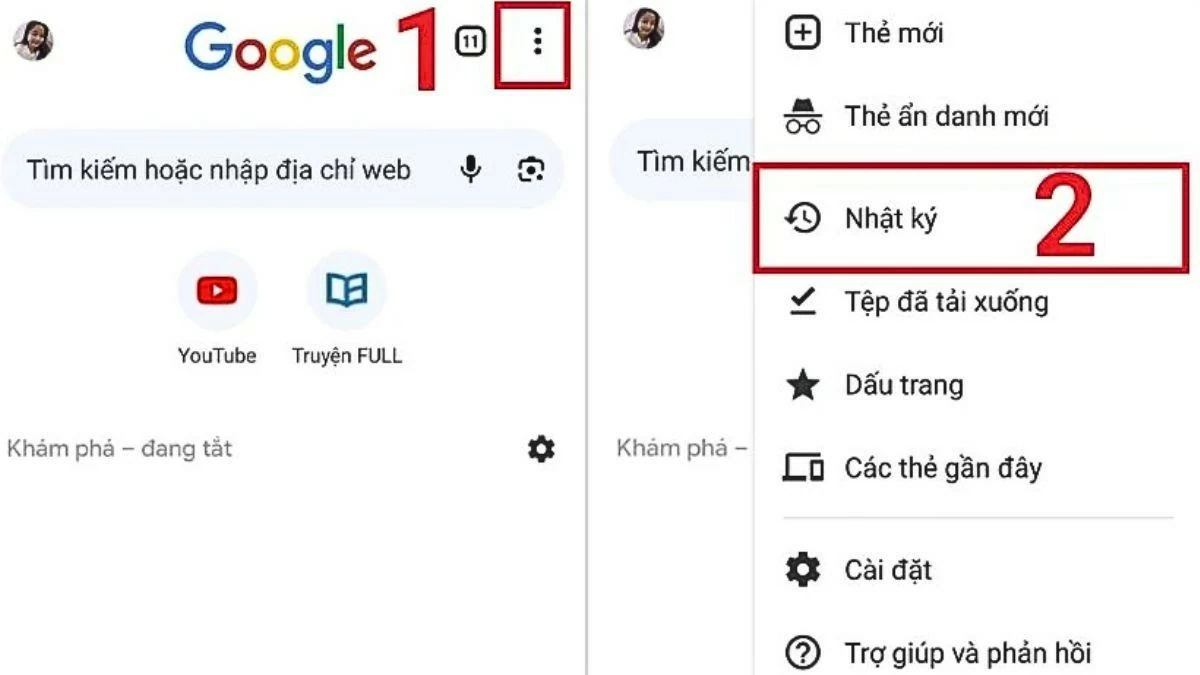 |
Schritt 3: Sobald die Suchverlaufsliste angezeigt wird, wählen Sie „Browserdaten löschen“ aus.
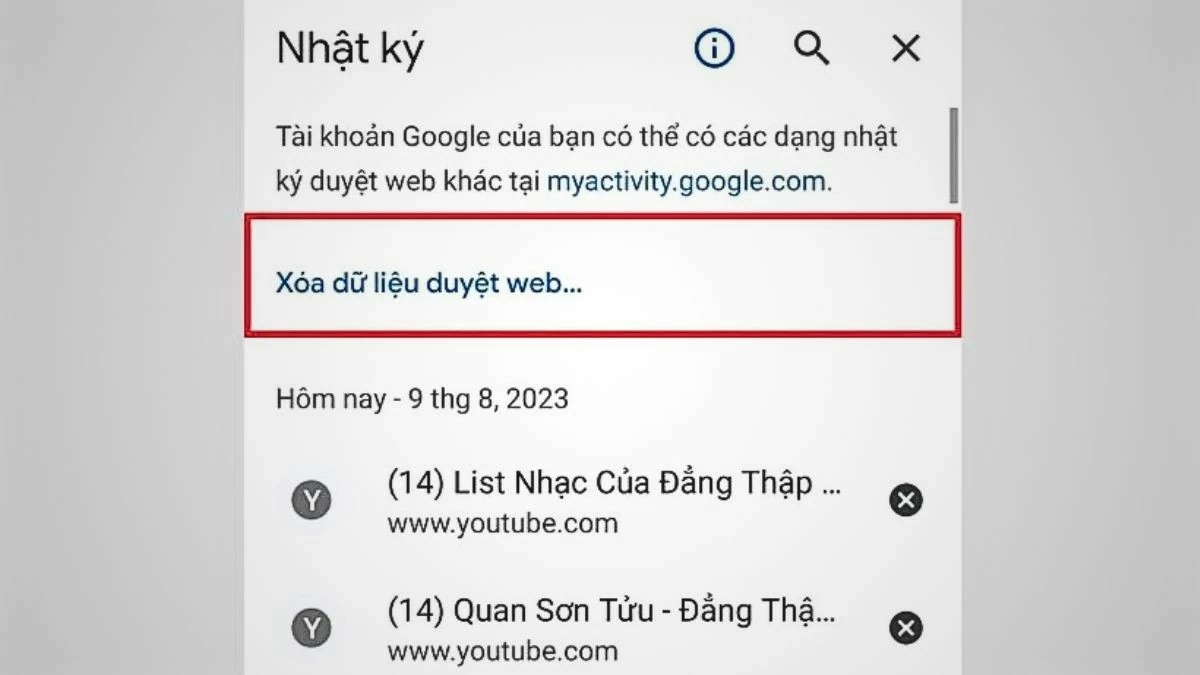 |
Schritt 4: Tippen Sie abschließend auf „Daten löschen“ und wählen Sie dann zur erneuten Bestätigung „Löschen“ aus.
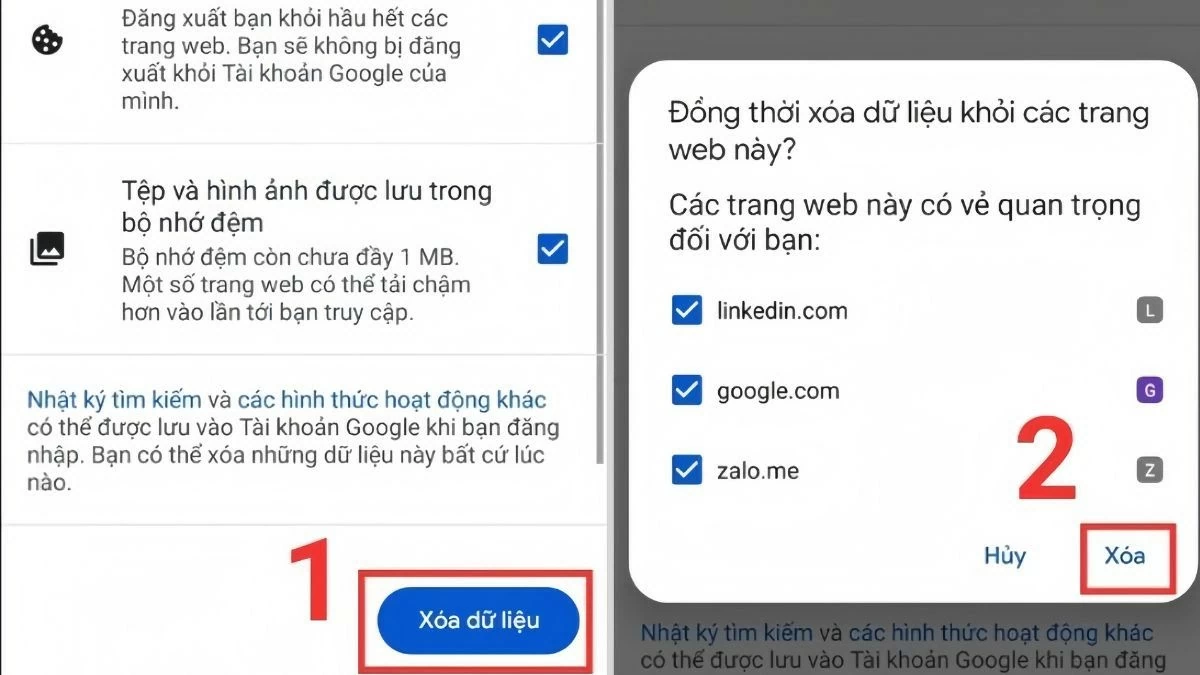 |
Anweisungen zum Löschen von Offline-Kartendaten auf OPPO-Telefonen
Eine weitere Möglichkeit, Speicherplatz auf Ihrem OPPO-Telefon freizugeben, besteht darin, Offline-Kartendaten zu löschen. Die Offline-Kartenfunktion ist sehr nützlich und ermöglicht es Nutzern, Google Maps auch ohne Internetverbindung zu nutzen. Hier finden Sie eine Anleitung zum Löschen von Offline-Kartendaten:
Schritt 1: Öffnen Sie zunächst die Google Maps -App auf Ihrem Telefon.
Schritt 2: Klicken Sie in der Hauptoberfläche auf das Benutzerprofilbild in der oberen rechten Ecke und wählen Sie dann „Offline-Karten“ aus.
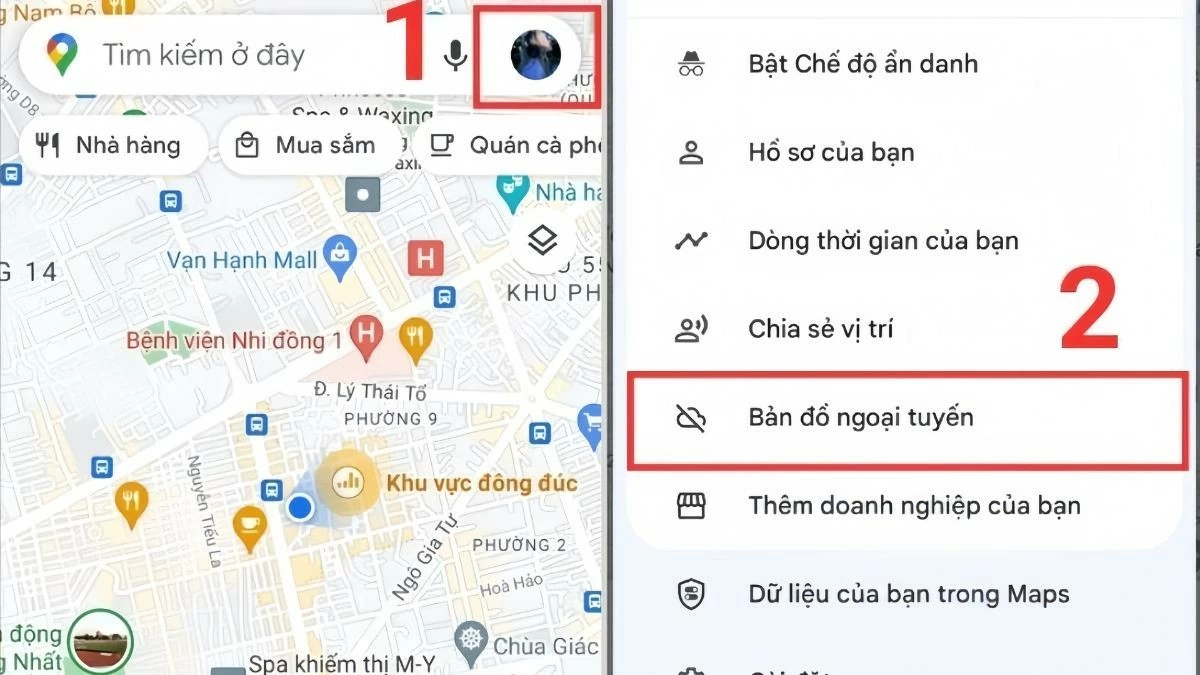 |
Schritt 3: Klicken Sie abschließend auf das Symbol mit den drei Punkten neben der Offline-Karte, die Sie löschen möchten, wählen Sie dann „Löschen“ und bestätigen Sie den Vorgang mit einem Klick auf „Ja“ .
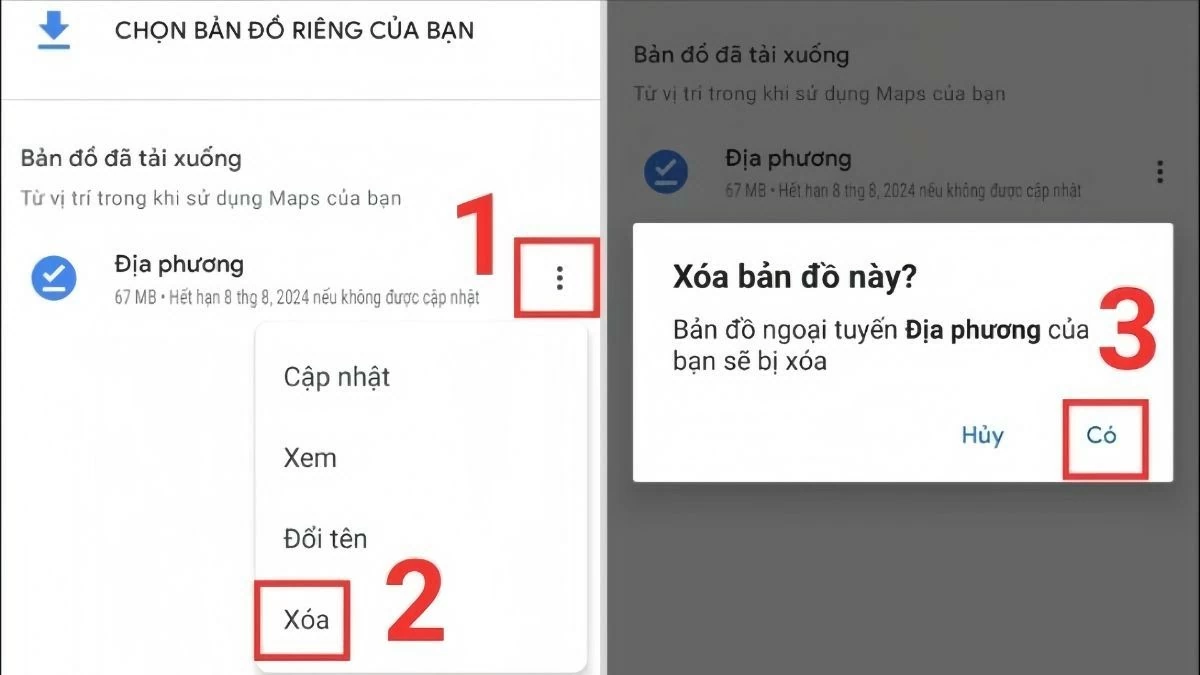 |
Anleitung zum Speichern von Daten auf dem Computer
Eine effektive Möglichkeit, Speicherplatz auf Ihrem OPPO-Telefon freizugeben, besteht darin, Daten auf Ihrem Computer zu speichern. Wenn Sie kein USB-Kabel haben, können Sie Daten zwischen den beiden Geräten per Bluetooth übertragen. Stellen Sie zunächst sicher, dass Bluetooth sowohl auf Ihrem Telefon als auch auf Ihrem Computer aktiviert ist.
Schritt 1: Öffnen Sie auf Ihrem Computer das Suchfeld in der Taskleiste und geben Sie „Bluetooth und Einstellungen für andere Geräte“ ein, um nach Bluetooth-Einstellungen zu suchen und darauf zuzugreifen.
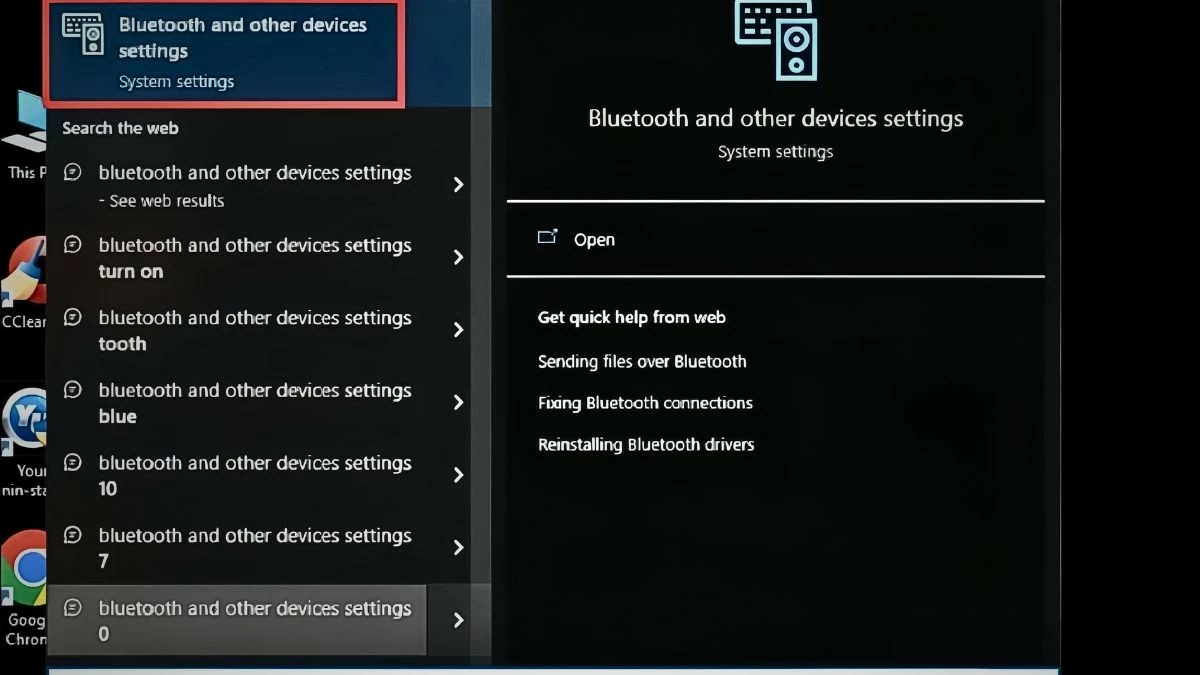 |
Schritt 2: Schalten Sie anschließend Bluetooth ein . Der Computername wird als ADMIN angezeigt.
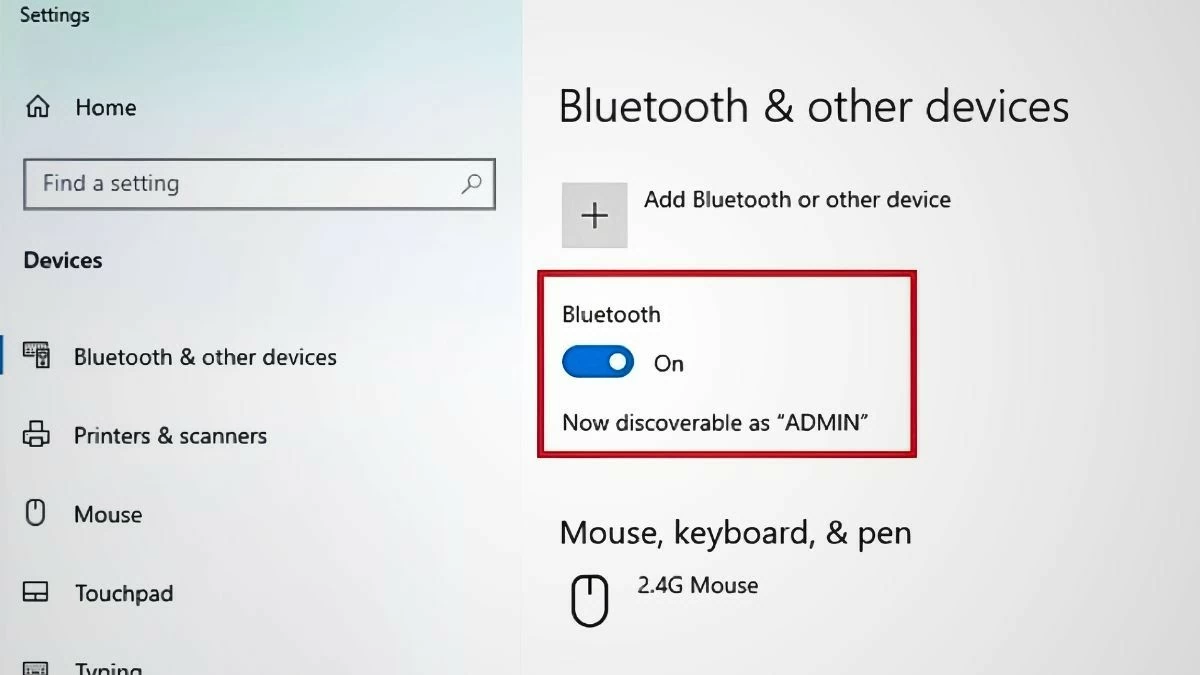 |
Schritt 3: Klicken Sie auf den Pfeil in der Taskleiste. Wählen Sie dann das Bluetooth- Symbol aus und klicken Sie auf „Datei empfangen“ .
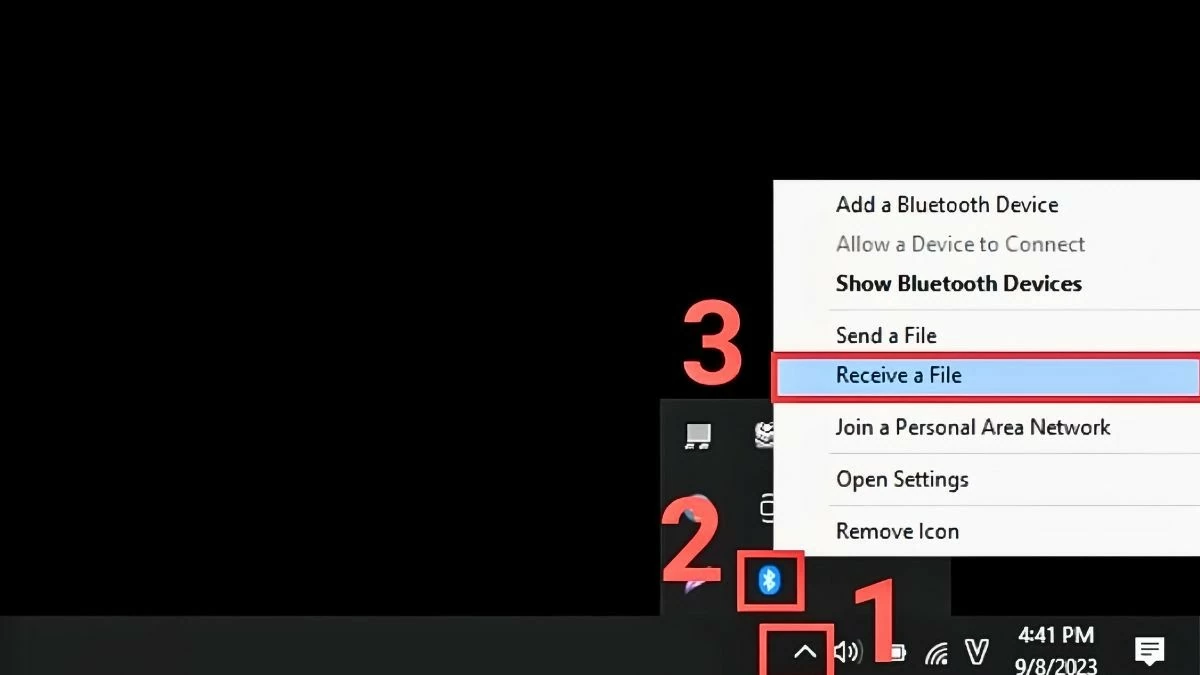 |
Schritt 4: Wählen Sie auf Ihrem Telefon die Dateien wie Bilder, Videos oder Dokumente aus, die Sie auf Ihren Computer übertragen möchten. Tippen Sie anschließend unten auf die Schaltfläche „Senden“ und wählen Sie „Bluetooth“ .
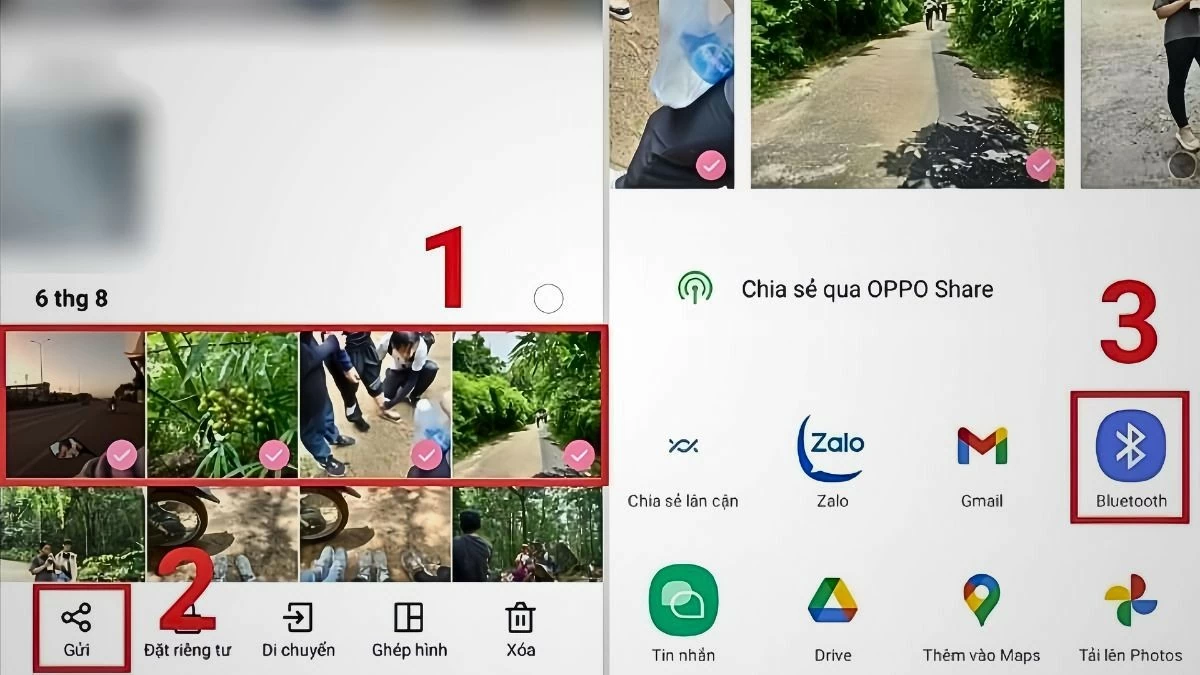 |
Schritt 5: Warten Sie einen Moment, bis das System nach verfügbaren Geräten sucht. Wenn der Computername als ADMIN angezeigt wird, wählen Sie ihn einfach aus, damit das Telefon das Foto automatisch senden kann.
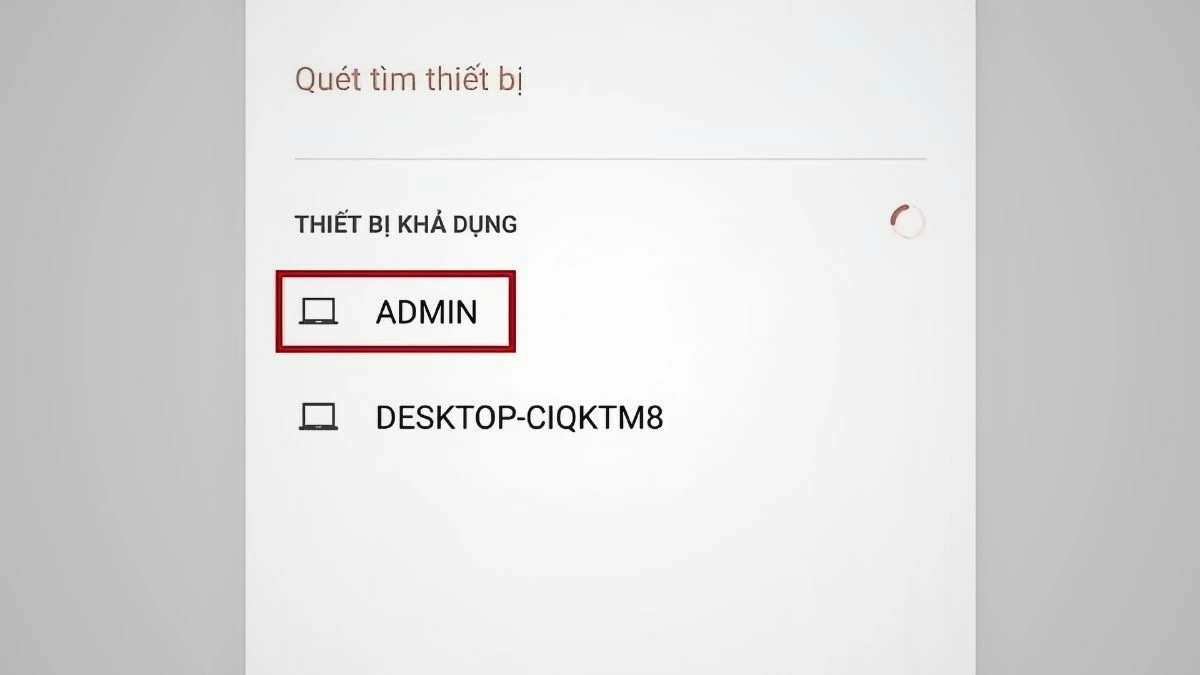 |
Schritt 6: In diesem Schritt kann die Verarbeitungsgeschwindigkeit je nach Dateigröße schnell oder langsam sein. Wählen Sie nach Abschluss des Sendens den Speicherort für die Datei aus und klicken Sie abschließend auf „Fertig“ , um den Vorgang abzuschließen.
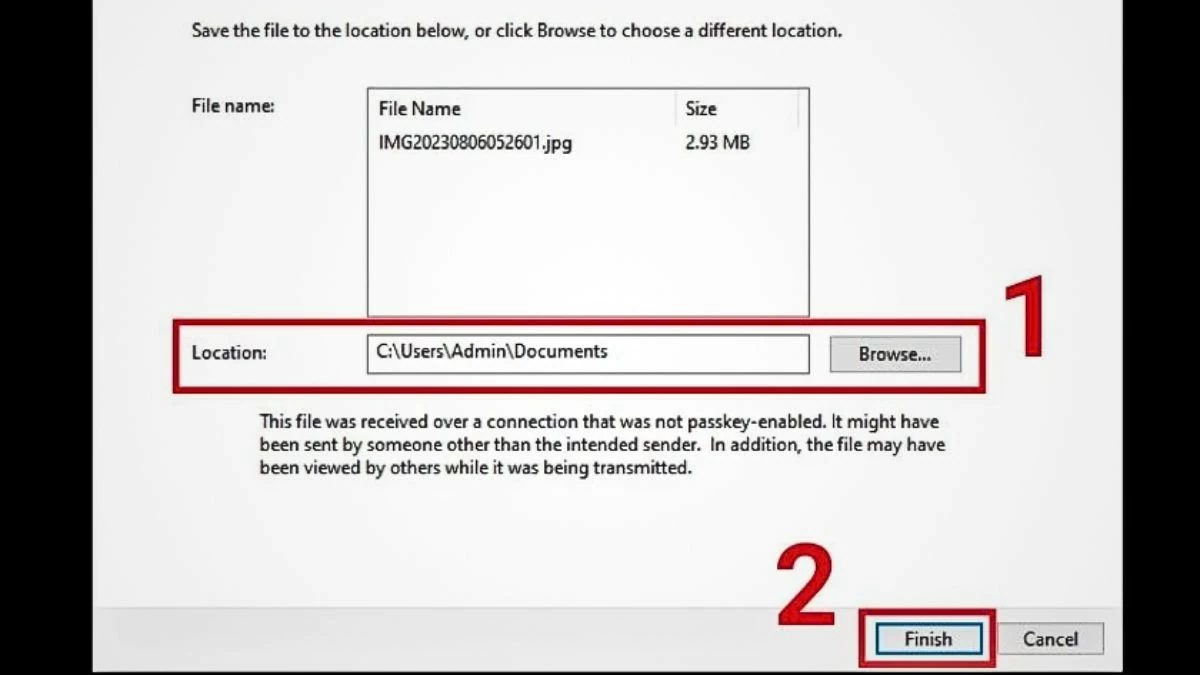 |
So nutzen Sie Cloud-Speicherdienste effektiv
Eine weitere nützliche Möglichkeit, Speicherplatz auf Ihrem OPPO-Telefon freizugeben, ist die Nutzung von Cloud-Speicherdiensten wie Dropbox, Google Drive, OneDrive usw. Sie können ganz einfach Dateien auf Google Drive hochladen, um Telefonspeicher freizugeben, indem Sie diese einfachen Schritte befolgen:
Schritt 1: Wählen Sie zunächst die Bilder, Dokumente oder Dateien aus, die Sie hochladen möchten, und klicken Sie dann auf die Schaltfläche „Senden“ .
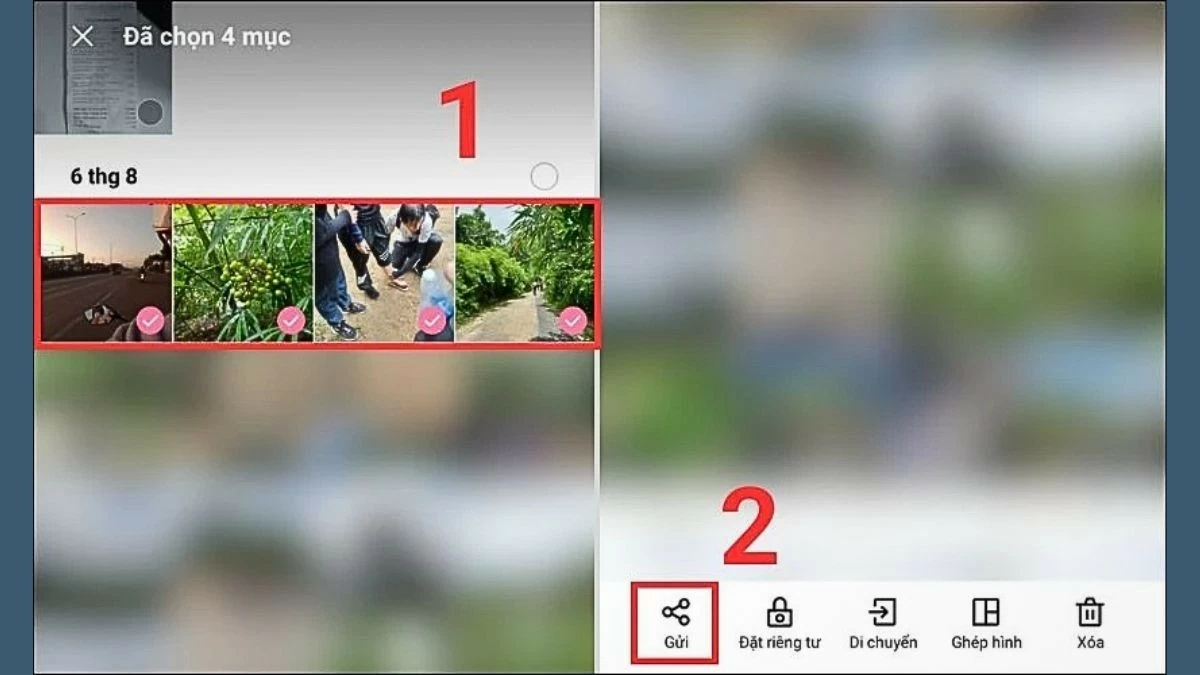 |
Schritt 2: Wählen Sie anschließend Drive aus. Hier können Sie den Speicherort und das Google-Konto ändern, das Sie speichern möchten. Klicken Sie nach der Einrichtung einfach auf Speichern und warten Sie, bis das System den Upload-Vorgang abgeschlossen hat.
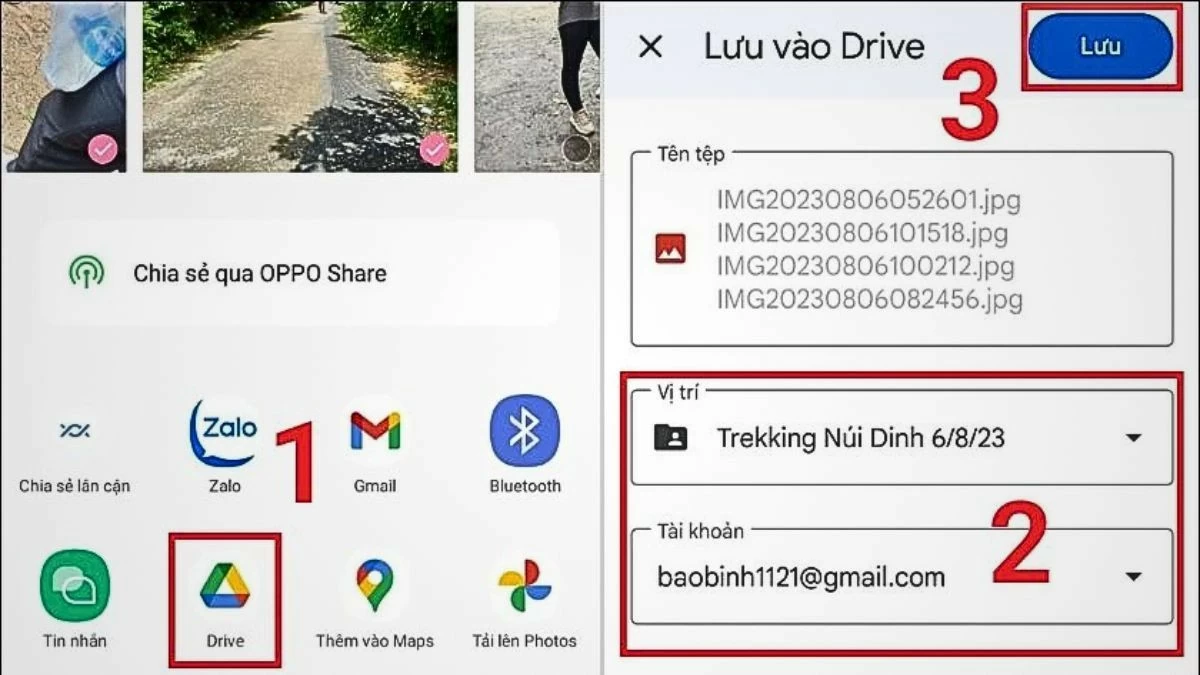 |
So nutzen Sie eine externe Speicherkarte schnell als Hauptspeicher
Die Wahl einer externen Speicherkarte als Hauptspeicher ist eine effektive Möglichkeit, Speicherplatz auf Ihrem OPPO-Telefon freizugeben. Externe Speicherkarten haben oft eine große Kapazität von bis zu 512 GB, sodass Sie bequem Videos, Fotos und Dateien speichern können, ohne sich Sorgen über Speichermangel machen zu müssen.
Schritt 1: Öffnen Sie zunächst „Einstellungen“ und wählen Sie „Speicher & USB“ . Wählen Sie anschließend unter „Tragbarer Speicher“ die Option „SanDisk SD-Karte“ aus.
Schritt 2: Klicken Sie weiterhin auf das Symbol mit den drei Punkten in der oberen rechten Ecke.
Schritt 3: Wählen Sie dann „Als internen Speicher formatieren“ aus.
Schritt 4: Tippen Sie abschließend auf „Löschen und Formatieren“ , um die Einrichtung der SD-Karte als primären Speicher abzuschließen.
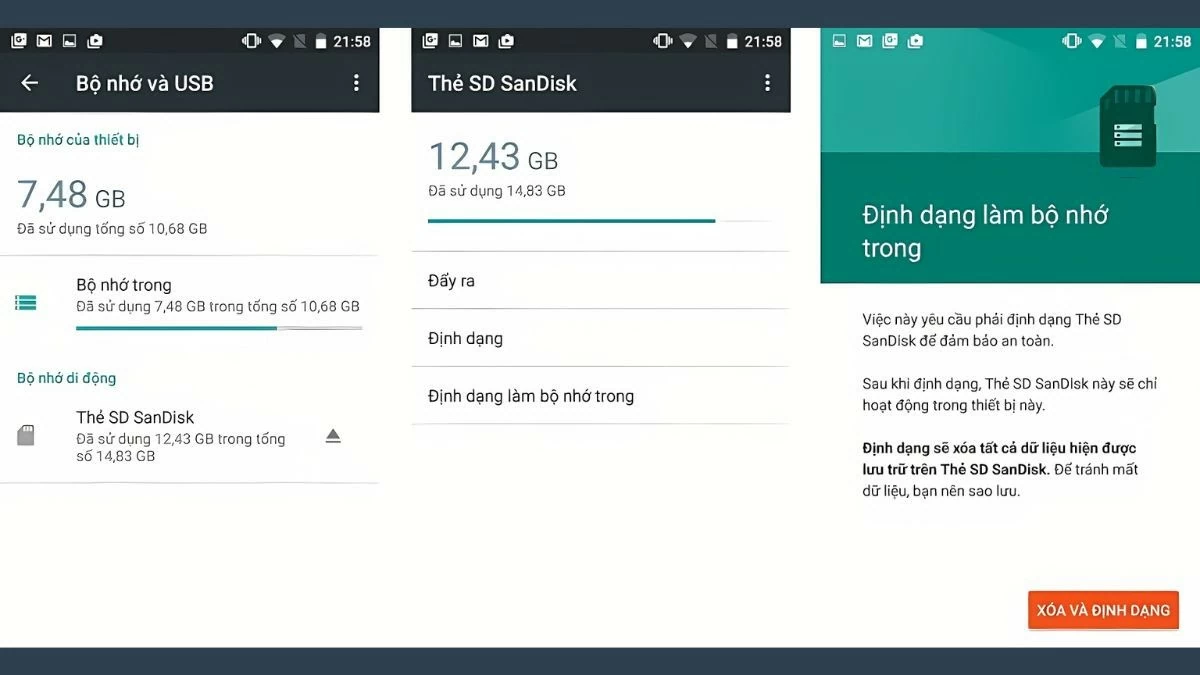 |
Der obige Artikel fasst 11 effektive und einfache Möglichkeiten zusammen, Speicherplatz auf OPPO-Telefonen freizugeben. Wenden Sie eine der oben genannten Methoden an, um ein großartiges und reibungsloses Erlebnis mit diesem modernen Technologiegerät zu genießen!
[Anzeige_2]
Quelle







































































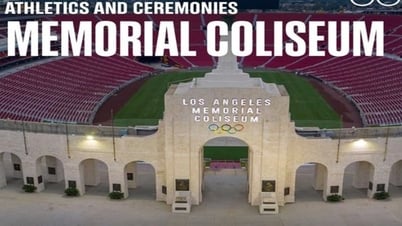




























Kommentar (0)